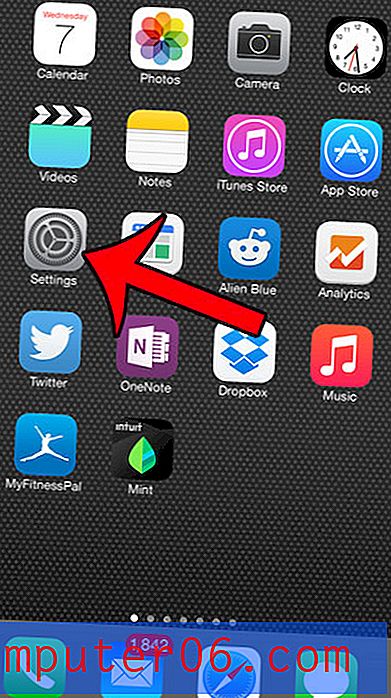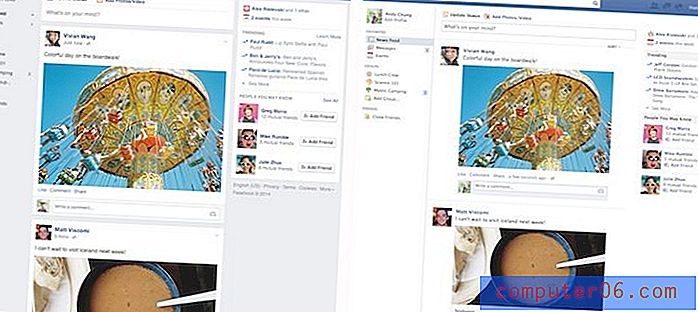iPhone에서 이메일 푸시 설정을 끄는 방법
iPhone 배터리 수명을 절약 할 수있는 방법에 대한 제안이 많이 있으며, 그 중 많은 부분이 기기의 특정 서비스 설정 변경과 관련이 있습니다. 가장 큰 배터리 소비 범인 중 다수는 새로운 정보를 확인하기 위해 백그라운드에서 실행되는 서비스 및 기능입니다.
이러한 기능 중 하나는 이메일의 푸시 설정입니다. 전자 메일 계정이 푸시 설정으로 구성되면 전자 메일 메시지가 사용 가능한 즉시 장치로 전달됩니다. 그러나 이것은 장치가 새로운 전자 메일 메시지를 지속적으로 확인하여 배터리 수명을 단축시킬 수 있음을 의미합니다. 운 좋게도이 기능을 사용 중지 할 수 있으며 새 전자 메일 메시지를 주기적으로 확인하도록 iPhone을 구성 할 수 있습니다.
iPhone에서 푸시 이메일 설정 전환
이 단계는 iOS 8.1.2의 iPhone 6 Plus에서 수행되었습니다. 이 단계는 다른 버전의 iOS에서도 매우 유사합니다.
1 단계 : 설정 아이콘을 누릅니다.
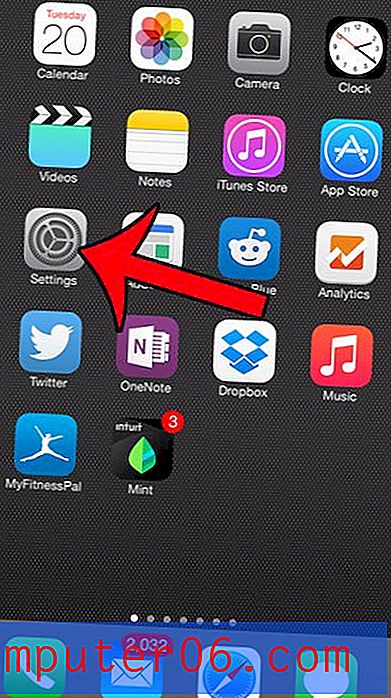
2 단계 : 아래로 스크롤하여 메일, 연락처, 일정 관리 옵션을 선택하십시오.
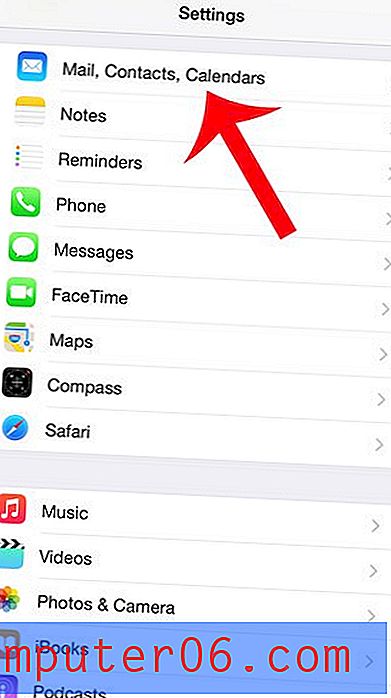
3 단계 : 아래로 스크롤하여 새 데이터 가져 오기 버튼을 누릅니다.
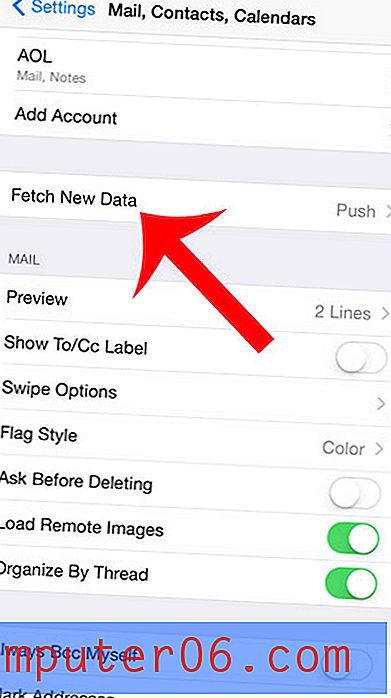
4 단계 : 화면 상단의 푸시 옆에있는 버튼을 누릅니다 . 아래 이미지와 같이 버튼 주위에 녹색 음영이 없으면 꺼집니다.
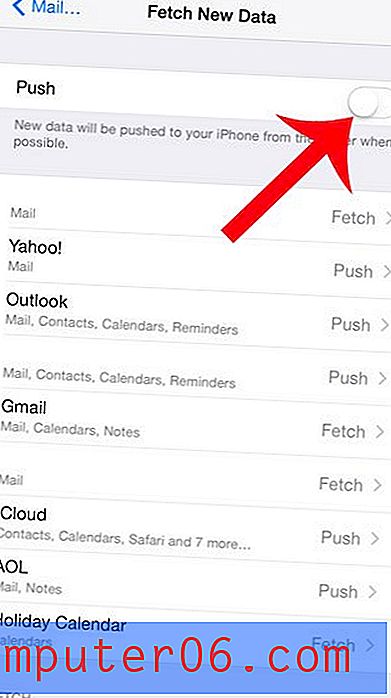
위 화면의 개별 이메일 계정 중 일부는 여전히 옆에 푸시 라고 표시되어 있습니다. 일부 이메일 제공 업체의 기본 설정이지만 이전 단계에서 푸시 옵션을 해제 한 경우에는 사용되지 않습니다. 대신 기본적으로 페치 설정이 사용됩니다. 이 화면의 맨 아래로 스크롤 한 다음 가져 오기 섹션에서 옵션을 선택하여 가져 오기 설정을 지정할 수 있습니다.
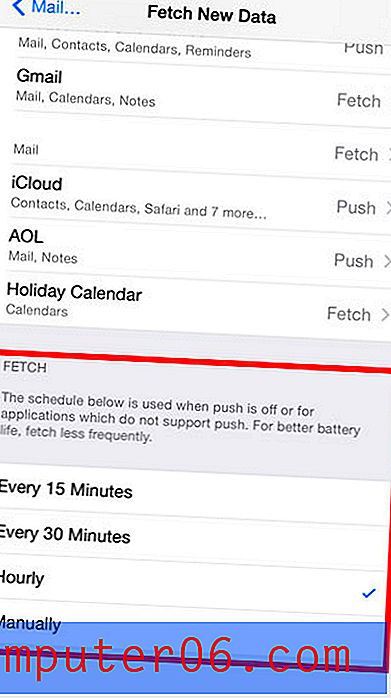
더 이상 사용하지 않는 이메일 계정이 기기에 있습니까? 다음 단계에 따라 iPhone에서 이메일 계정을 삭제하십시오.